واصل القراءة حيث يرشدك هذا المنشور إلى الخطوات التي يجب اتباعها لتثبيت PostgresML على Ubuntu 22. سنرى خطوات تثبيت PostgreSQL وDocker وPostgresML. هيا نبدأ!
فهم PostgresML
يتم تعريف PostgresML كخيار موثوق لبناء تطبيقات الذكاء الاصطناعي التفاعلية. وهي تعمل كقاعدة بيانات مفتوحة المصدر لتطبيقات الذكاء الاصطناعي. يستخدم SQL مع خوارزميات التعلم الآلي المتقدمة التي تحتوي على نماذج مدربة مسبقًا لبناء حلول تفاعلية وقابلة للتطوير مدعومة بالذكاء الاصطناعي.
يقوم PostgresML بتوسيع نطاق Postgres الحالي باستخدام LLMS والتعلم الآلي وعمليات المتجهات وما إلى ذلك، للسماح للمستخدمين بزيادة إمكاناته إلى أقصى حد. علاوة على ذلك، تتم جميع عمليات التكامل بسلاسة في مساحة ذاكرة مشتركة مما يزيل حالات تكرار البيانات وحدود العمليات ومكالمات الشبكة وأي تعقيد. وبهذه الطريقة، يصبح التطبيق المبني قابلاً للتطوير وموثوقًا وبسيطًا وسريعًا.
مع PostgresML، ما عليك سوى بضع خطوات أساسية لتحقيق هدفك. أولاً، قم بتثبيته والاستعداد للبدء. بعد ذلك، قم بتدريب نموذج التعلم الآلي الخاص بك ونشره للتعامل مع حالتك. وأخيرًا، دع النموذج المدرّب يقوم بالتنبؤ ليعطي الحلول.
كيفية تثبيت PostgresML على أوبونتو 22
لقد فهمنا حتى الآن أن PostgresML هو امتداد لـ PostgreSQL الذي يوفر التعلم الآلي لتمكين المستخدمين من التدريب وإجراء الاستدلال على البيانات الجدولية والنصوص الأخرى التي تستخدم استعلامات SQL. لذلك، لتثبيت PostgresML، يجب أن يكون لديك Postgres على نظامك. سنقوم بتقسيم عملية التثبيت إلى بضع خطوات.
1. قم بتثبيت PostgreSQL
إذا كان Postgres مثبتًا على نظامك، فيمكنك تخطي هذه الخطوة. ومع ذلك، إذا كنت جديدًا على هذا، فيمكنك تثبيت PostgreSQL باستخدام الأوامر البسيطة التالية:
ابدأ بتحديث حزمة نظام Ubuntu لديك.
sudo تحديث مناسب
بعد ذلك، قم بتثبيت PostgreSQL.
sudo ملائم ثَبَّتَ postgresql postgresql-مساهمة 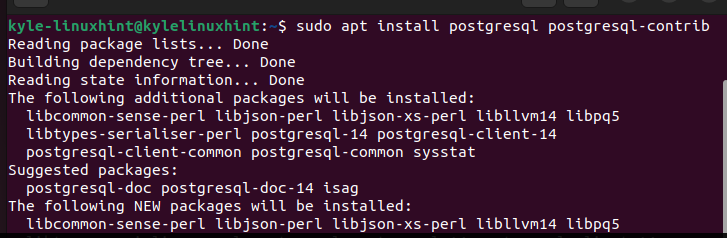
بمجرد تثبيت PostgreSQL، ابدأ خدمته كما يلي:
sudo يبدأ Systemctl في postgresql.serviceالآن بعد أن قمت بتثبيت PostgreSQL، يمكنك إنشاء مستخدم وقاعدة بيانات للبدء به. الخطوة التالية هي تثبيت Docker وبدء خدماته قبل أن نتمكن من تثبيت PostgresML.
2. قم بتثبيت عامل الميناء
باستخدام Docker، ستحصل على حاوية لتثبيت تطبيقات PostgresML وإنشائها بشكل مريح. هنا، سنقوم بتثبيت سطح مكتب Docker ونحتاج إلى Ubuntu 22 64 بت.
لتثبيت سطح مكتب Docker، يمكنك الحصول عليه من مستودع Docker أو مستودعات Ubuntu. أول شيء هو إزالة إصدارات Docker السابقة باستخدام الأمر التالي:
sudo شقة-الحصول على إزالة docker docker-engine docker.io Containerd runcبمجرد إزالة الإصدارات السابقة، قم بتحديث النظام الخاص بك وقم بتشغيل الأمر التالي لتثبيت أي حزم متطلبات مسبقة مطلوبة:
sudo ملائم ثَبَّتَ شهادات lsb-release ca-apt-transport-https-properties-common -و 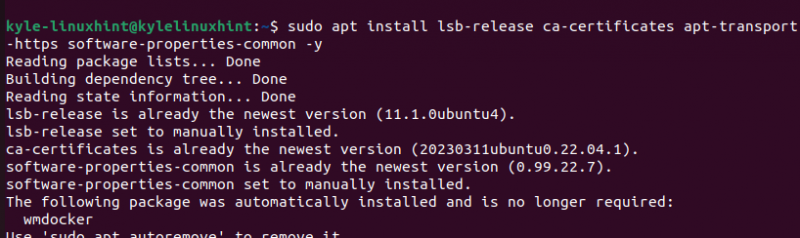

اضغط على 'y' لتأكيد تثبيت جميع الحزم وانتظر حتى تكتمل العملية. في حالة الحصول على Docker من مستودعه الرسمي، يجب علينا إضافة مفتاح GPG الخاص به حتى تتمكن من تثبيته على الجهاز. لذلك، قم بإضافة مفتاح Docker GPG عن طريق تنفيذ الأمر التالي:
يجب عليك أيضًا إضافة مستودع Docker الذي قمت بتضمينه مع مفتاح GPG إلى قائمة المصادر في Ubuntu الخاص بك. لذلك، قم بتكرار المستودع باستخدام الأمر التالي:
صدى صوت 'ديب [قوس= $(dpkg - هندسة الطباعة) Sign-by=/usr/share/keyrings/docker-archive-keyring.gpg] https://download.docker.com/linux/ubuntu $(lsb_release -cs) مستقر' | sudo قمزة / إلخ / ملائم / مصادر.قائمة.د / docker.list > / ديف / باطللكي يلاحظ النظام مستودع Docker المُضاف، تأكد من تحديث مستودع النظام عبر الأمر apt.
sudo تحديث مناسب 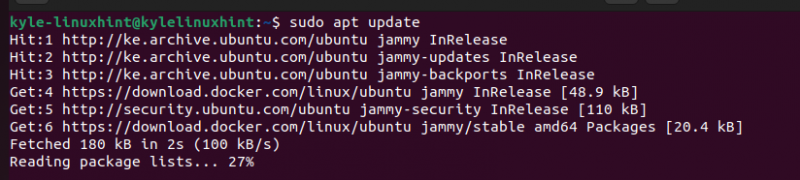
في هذه المرحلة، يمكنك الآن تثبيت Docker باستخدام الحزمة 'docker-ce'. قم بتشغيل الأمر التالي:
sudo ملائم ثَبَّتَ عامل ميناء-ceاضغط على 'y' لبدء التثبيت.
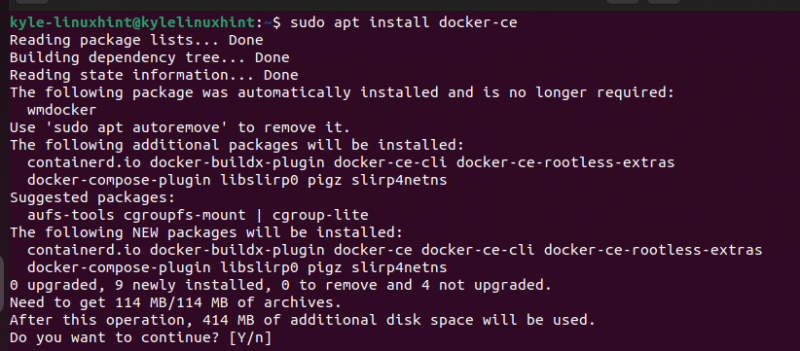
يمكنك التحقق من تثبيت Docker عن طريق التحقق من إصداره.

3. قم بتثبيت PostgresML
أنت جاهز تمامًا ويمكنك الآن تثبيت PostgresML. باعتباره مشروعًا مفتوح المصدر، يتطلب تثبيت PostgresML منك الوصول إلى كود GitHub الخاص به واستنساخه وإنشاء المشروع باستخدام أمر 'docker-compose'.
لنبدأ باستخدام git لاستنساخ مستودع PostgresML باستخدام الأمر التالي:
sudo gitclone https: // github.com / com.postgresml / postgresml.git 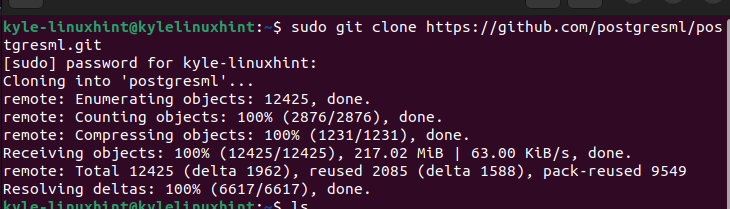
سيتم تشغيل الاستنساخ بنسبة تصل إلى 100٪. بمجرد اكتماله، يجب أن تحصل على نتيجة مشابهة لتلك الموجودة في الصورة السابقة. ستلاحظ وجود دليل جديد؛ تم إنشاء 'postgresml'.
انتقل إلى هذا المجلد باستخدام الأمر 'cd'.

الخطوة الأخيرة هي استخدام الأمر 'docker-compose up' لإنشاء قاعدة بيانات PostgresML وتشغيلها في الحاويات المحددة في ملف 'compose.yml' المخزن في مجلد 'postgresml'. بمجرد تنفيذ الأمر، سيبدأ في إنشاء PostgresML.
https: // github.com / com.postgresml / postgresml.gitتأكد من أن لديك اتصالاً ثابتًا بالإنترنت ومساحة كافية. بمجرد اكتمال العملية، ستنجح في تثبيت PostgresML على Ubuntu 22 ويمكنك البدء في استخدامه.
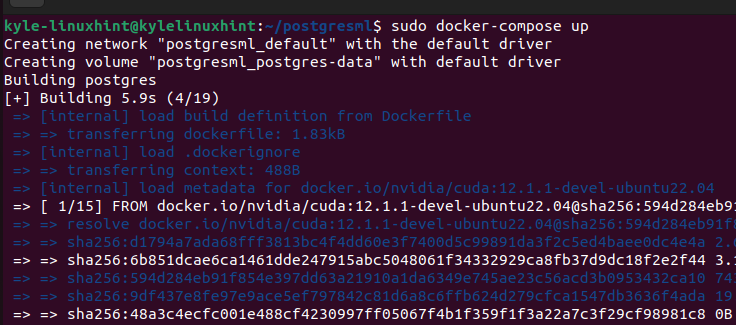
لنفترض أنك لا تريد هذه المتاعب المتمثلة في الاضطرار إلى تثبيت Docker ومتابعة عملية استنساخ PostgresML وبناءها. لديك خيار الوصول إلى الإصدار عبر الإنترنت من PostgresML حيث يمكنك التسجيل والاستمتاع بمساحة عمل بها 5 جيجابايت من البيانات التي يمكنك استخدامها لإنشاء حلول قابلة للتطوير مدعومة بالذكاء الاصطناعي. تفحص ال الصفحة الرسمية لـ PostgresML وقم بالتسجيل للبدء.
خاتمة
يشرح هذا المنشور الخطوات التي يجب اتباعها لتثبيت PostgresML على Ubuntu 22. لقد رأينا الخطوات التي يجب اتباعها، بدءًا من تثبيت Postgres وحتى تثبيت Docker وPostgresML. ومع ذلك، فقد ذكرنا الخيار الأبسط المتمثل في الاشتراك في PostgresML لاستخدامه على المتصفح بدلاً من تثبيته على النظام. هذا كل شيء!